Eliminar los anuncios de Traffic Exchange (Guía de eliminación) - Actualización Dic 2017
Guía de eliminación de los anuncios Traffic Exchange
¿Qué es Anuncios de Traffic Exchange?
El virus Traffic Exchange puede hacer de la navegación web algo insoportable al mostrar una excesiva cantidad de anuncios
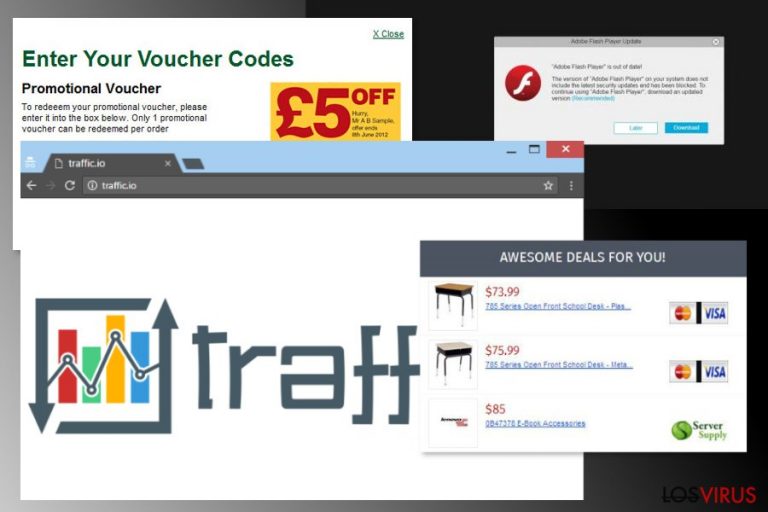
Traffic Exchange es una plataforma online publicitaria que muestra anuncios a los usuarios de todo el mundo y redirige el tráfico a varias páginas webs. Sin embargo, los expertos en seguridad avisan de que es un programa adware que está cercanamente relacionado con otras app publicitarias oscuras como traffic.io o online.io. Este programa potencialmente no deseado (PUP) puede inundar Google Chrome, Internet Explorer, Mozilla Firefox u otros navegadores web con publicidad molesta.
El PUP se difunde empaquetado junto a varias aplicaciones gratuitas que los usuarios pueden descargar desde torrents, redes P2P u otras fuentes de descarga de programas gratuitos. Tras una infiltración exitosa, el adware Traffic Exchange se configura como extensión de navegador e instala cookies de rastreo para espiar la actividad online de los usuarios.
Normalmente, afecta a todos los navegadores y reúne información como las consultas de búsqueda del usuario, clicks e información como relacionada con las páginas webs visitadas, la geolocalización del dispositivo, así como dirección IP. Esta información es útil para los programas publicitarios como Traffic Exchange. Basado en esta información, este adware genera publicidad con atractivas ofertas e insta al usuario a que haga click en ella.
Los anuncios de Traffic Exchange interfieren con la paz del usuario, apareciendo en nuevas pestañas, ventanas o como banners colocados en la página que el usuario visita. Es importante saber que estos anuncios no se originan en esos sitios, sino que solo aparecen a causa del programa adware. Es altamente aconsejable NO hacer click en esos anuncios, ya que pueden esconder enlaces que conducen a sitios webs de terceras partes que pueden ser peligrosos.
Algunas páginas desconfiables proporcionan enlaces corruptos o anuncios cargados de malware que pueden dañar el ordenador en cuanto el usuario hace click en ellos. No deberías tolerar este problema de redirecciones de Traffic Exchange, ya que puedes acabar padeciendo el ataque de un ransomware, la infiltración de un troyano bancario o el robo de datos sensibles.
Aunque los anuncios de Traffic Exchange no estén marcados con los típicos eslóganes «powered by» o «brought to you by», puedes detectar qué programa te envía estos intrusivos anuncios realizando una comprobación del sistema con un programa anti-spyware legítimo como FortectIntego. Deberías ejecutar una comprobación completa del sistema con un anti-malware en cuanto te des cuenta de un incremento de la cantidad de anuncios online apareciendo en tu pantalla o en tus sitios webs favoritos.
Puedes también deshacerte de los anuncios molestos con la ayuda de la guía presentada bajo este artículo. Si tienes alguna pregunta relacionada con la eliminación de Traffic Exchange, no dudes y envíala a nuestro equipo de asistencia.

El adware puede infiltrarse en el ordenador con la ayuda de programas gratuitos
El adware se difunde legítimamente y solo puede ser instalado con el permiso del usuario. La gente que tienen sus dispositivos infectados con este programa publicitarios quedan en shock, ya que no tienen ni idea de cómo ni cuándo estos programas entraron en su ordenador. Para prevenir el hackeo de Traffic Exchange y poner fin a que otros PUPs afecten tu ordenador, presta más atención a la información que proporciona el asistente de instalación del programa.
Normalmente, los asistentes de instalación permiten a los usuarios seleccionar el modo de instalación preferido, y te recomendamos altamente que optes por las opciones Avanzadas o Personalizadas de instalación. Cualquiera de las dos revela todas las aplicaciones adicionales añadidas al programa principal y permiten al usuario rechazarlas. No te darás cuenta de los componentes extra si decides usar las opciones de instalación Básicas o Recomendadas – ¡no te olvides de esto!
Guía para eliminar Traffic Exchange
Si estás buscando una guía de eliminación manual para Traffic Exchange, puedes encontrarla al final de este artículo. No obstante, antes de proceder, queremos que prestes atención a las tres principales etapas de la eliminación manual:
- Desinstala los programas sospechosos, archivos u otros componentes del sistema.
- Comprueba las extensiones del navegador y elimina los add-ons, extensiones o plugins desconocidos.
- Reinicia cada uno de los navegadores instalados en tu PC.
Si los anuncios vuelven o quieres acelerar el proceso de eliminación, deberías hacerte con una herramienta anti-malware y eliminar Traffic Exchange con su ayuda. Los expertos en seguridad de Hungría recuerdan que tener un programa de seguridad instalado ayuda a minimizar el riesgo de ataque de adware en el futuro.
Puedes eliminar el daño causado por el virus con la ayuda de FortectIntego. SpyHunter 5Combo Cleaner y Malwarebytes son programas recomendados para detectar los programas potencialmente indeseados y virus junto a todos los archivos y entradas del registro que estén relacionados con ellos.
Guía de eliminación manual de los anuncios Traffic Exchange
Desinstalar de Windows
Usando la guía de abajo, elimina todo lo relacionado con Traffic Exchange y traffic.io o online.io.
Para eliminar Anuncios de Traffic Exchange de ordenadores con Windows 10/8, por favor, sigue estos pasos:
- Entra en el Panel de Control desde la barra de búsqueda de Windows y pulsa Enter o haz click en el resultado de búsqueda.
- Bajo Programas, selecciona Desinstalar un programa.

- Desde la lista, encuentras las entradas relacionadas con Anuncios de Traffic Exchange (o cualquier otro programa sospechoso recientemente instalado).
- Click derecho en la aplicación y selecciona Desinstalar.
- Si aparece el Control de Cuentas del Usuario haz click en Sí.
- Espera hasta que el proceso de desinstalación se complete y pulsa Aceptar.

Si eres un usuario de Windows 7/XP, procede con las siguientes instrucciones:
- Click en Windows Start > Panel de Control localizado en la parte derecha (si eres usuario de Windows XP, click en Añadir/Eliminar Programas).
- En el Panel de Control, selecciona Programas > Desinstalar un programa.

- Elige la aplicación indeseada haciendo click una vez.
- En la parte superior, click en Desinstalar/Cambiar.
- En la ventana de confirmación, elige Sí.
- Click en Aceptar una vez el proceso de eliminación finalice.
Elimina Traffic Exchange del sistema Mac OS X
Elimina las aplicaciones cuestionables de tu Mac. Deberías buscar cualquier entrada relacionada con traffic.io, online.io o Traffic Exchange.
-
Si estás usando OS X, haz click en el botón Go en la esquina superior izquierda de la pantalla y selecciona Applications.

-
Espera a que veas la carpeta Applications y busca por Traffic Exchange y cualquier otro programa sospechoso en ella. Ahora haz click derecho en cada entrada y selecciona Move to Trash.

Reiniciar MS Edge/Chromium Edge
Eliminar extensiones indeseadas de MS Edge:
- Selecciona Menú (los tres puntos horizontales en la esquina superior derecha de la ventana del navegador) y selecciona Extensiones.
- Desde la lista, selecciona la extensión relacionada y haz click en el icono del Engranaje.
- Click en Desinstalar en la parte de abajo.

Limpiar cookies y otros datos de navegación:
- Click en Menú (los tres puntos horizontales en la esquina superior derecha de la ventana del navegador) y selecciona Privacidad y Seguridad.
- Bajo datos de navegación, selecciona Elegir qué limpiar.
- Selecciona todo (a parte de contraseñas, aunque puedes querer incluir también las licencias de Media, si es aplicable) y selecciona Limpiar.

Restaurar los ajustes de nueva pestaña y página de inicio:
- Click en el icono de menú y elige Configuración.
- Luego encuentra la sección En el inicio.
- Click en Deshabilitar si encuentras cualquier dominio sospechoso.
Resetea MS Edge y los pasos de arriba no te han ayudado:
- Pulsa en Ctrl + Shift + Esc para abrir el Administrador de Tareas.
- Click en la flecha de Más detalles en la parte inferior de la ventana.
- Selecciona la pestaña Detalles.
- Ahora desliza y localiza cualquier entrada con el nombre de Microsoft Edge en ella. Click derecho en cada una de ellas y selecciona Finalizar Tarea para hacer que MS Edge deje de funcionar.

Si esta solución no te ha ayudado, necesitas usar un método más avanzado para resetear Edge. Ten en cuenta que necesitas hacer una copia de seguridad de tus datos antes de proceder.
- Encuentra la siguiente carpeta en tu ordenador: C:\\Users\\%username%\\AppData\\Local\\Packages\\Microsoft.MicrosoftEdge_8wekyb3d8bbwe.
- Pulsa Ctrl + A en tu teclado para seleccionar todas las carpetas.
- Click derecho en ellos y selecciona Eliminar.

- Ahora haz click derecho en el botón de Inicio y selecciona Windows PowerShell (Administrador).
- Cuando aparezca la nueva ventana, copia y pega el siguiente comando y pulsa Enter:
Get-AppXPackage -AllUsers -Name Microsoft.MicrosoftEdge | Foreach {Add-AppxPackage -DisableDevelopmentMode -Register “$($_.InstallLocation)\\AppXManifest.xml” -Verbose

Instrucciones para Edge basado en Chromium
Eliminar extensiones de MS Edge (Chromium):
- Abre Edge y haz click en Configuración > Extensiones.
- Elimina las extensiones indeseadas haciendo click en Eliminar.

Limpiar caché y datos del sitio:
- Click en Menú y selecciona Configuración.
- Selecciona Privacidad y Servicios.
- Bajo Limpiar datos de navegación, elige Seleccionar qué limpiar.
- Bajo rango de fecha, selecciona Todo el tiempo.
- Selecciona Limpiar ahora.

Resetear MS Edge basado en Chromium:
- Click en Menú y selecciona Configuración.
- En la parte izquierda, selecciona Reiniciar configuración.
- Selecciona Restaurar ajustes a sus valores por defecto.
- Confirma con Resetear.

Reiniciar Mozilla Firefox
Busca las extensiones sospechosas de Firefox y desinstálalas.
Eliminar extensiones peligrosas
- Abre el navegador Mozilla Firefox y haz click en el Menú (los tres botones horizontales de la esquina superior derecha de la pantalla).
- Selecciona Add-ons.
- Aquí, selecciona los plugins que estén relacionados con Anuncios de Traffic Exchange y haz click en Eliminar.

Reiniciar la página de inicio:
- Click en los tres botones horizontales de la esquina superior derecha para abrir el menú.
- Selecciona Opciones.
- Bajo las opciones de Inicio, ingresa tu sitio preferido que se abrirá cada vez que abres de nuevo Mozilla Firefox.
Limpiar las cookies y datos del sitio:
- Click en el Menú y selecciona Opciones.
- Ve a la sección de Privacidad y Seguridad.
- Desliza hasta encontrar Cookies y Datos del sitio.
- Click en Limpiar datos…
- Selecciona Cookies y datos de sitios, así como Contenido Web en Caché y pulsa Limpiar.

Reiniciar Mozilla Firefox
En caso de que Anuncios de Traffic Exchange no se haya eliminado tras seguir las instrucciones de antes, reinicia Mozilla Firefox:
- Abre el navegador Mozilla Firefox y haz click en Menú.
- Ve a Ayuda y luego elige Información del Solucionador de Problemas.

- Bajo la sección Poner a punto Mozilla Firefox, haz click en Reiniciar Firefox…
- Una vez aparezca el pop-up, confirma la acción pulsando en Reiniciar Firefox – esto debería completar la eliminación de Anuncios de Traffic Exchange.

Reiniciar Google Chrome
Desinstala los add-ons sospechosos y reinicia Google Chrome para deshacerte de los anuncios de Traffic Exchange.
Elimina extensiones maliciosas desde Google Chrome:
- Abre Google Chrome, haz click en el Menú (los tres puntos verticales de la esquina superior derecha) y selecciona Más herramientas -> Extensiones.
- En la nueva ventana abierta, verás la lista de todas las extensiones instaladas. Desinstale todos los complementos sospechosos haciendo clic en Eliminar.

Eliminar caché y datos web de Chrome:
- Click en el Menú y selecciona Ajustes.
- Bajo Privacidad y Seguridad, selecciona Limpiar datos de navegación.
- Selecciona Historial de navegación, Cookies y otros datos de sitios, así como Imágenes en caché y archivos.
- Click en Limpiar datos.
- Click Clear data

Cambiar tu página de inicio:
- Click en el menú y selecciona Configuración.
- Busca un sitio sospechoso en la sección En el inicio.
- Click en Abrir una página específica o un conjunto y haz click en los tres puntos para encontrar la opción de Eliminar.
Reiniciar Google Chrome:
Si los métodos previos no te han ayudado, reinicia Google Chrome para eliminar todos los componentes:
- Click en el Menú y selecciona Configuración.
- En los Ajustes, desliza y haz click en Avanzado.
- Desliza y localiza la sección Reiniciar y limpiar.
- Ahora haz click en Reiniciar ajustes y devolverlos a defecto.
- Confirma con Reiniciar ajustes para completar la eliminación.

Reiniciar Safari
Eliminar extensiones indeseadas de Safari:
- Click en Safari > Preferencias…
- En la nueva ventana, elige Extensiones.
- Selecciona la extensión indeseada relacionada con Anuncios de Traffic Exchange y selecciona Desinstalar.

Limpiar cookies y otros datos de páginas webs de Safari:
- Click en Safari > Limpiar historial…
- Desde el menú desplegable bajo Limpiar, elige todo el historial.
- Confirma con Limpiar Historial.

Reinicia Safari si los pasos de antes no te han ayudado:
- Click en Safari > Preferencias…
- Ve a la pestaña Avanzado.
- Elige Mostrar menú de Desarrollador en la barra del menú.
- Desde la barra del menú, click en Desarrollador y luego selecciona Limpiar cachés.

Después de desinstalar este programa potencialmente no deseado y arreglar cada uno de tus navegadores webs, te recomendamos que escanees el sistema de tu PC con un buen anti-spyware. Esto te ayudará a deshacerte de los rastros del registro de Traffic Exchange, y te permitirá identificar parásitos relacionados u otras posibles infecciones de malware en tu ordenador. Para ello, puedes usar nuestros programas más valorados: FortectIntego, SpyHunter 5Combo Cleaner o Malwarebytes.
Recomendado para ti
No dejes que el gobierno te espíe
El gobierno tiene muchos problemas con respecto al registro de datos de los usuarios y los espionajes a los ciudadanos, por lo que deberías tener esto en consideración y leer más sobre las oscuras prácticas de reunión de información. Evita cualquier registro indeseado del gobierno o espionaje navegando completamente anónimo por Internet.
Puedes elegir una localización diferente cuando estés navegando y acceder a cualquier material que desees sin ninguna restricción de contenido particular. Puedes fácilmente disfrutar de conexión a internet sin riesgos de ser hackeado usando la VPN Private Internet Access.
Controla la información a la que puede acceder el gobierno o cualquier otra parte y navega por internet sin ser espiado. Incluso aunque no estés envuelto en actividades ilegales o confíes en tus servicios o plataformas elegidas, ten cuidado con tu seguridad y toma medidas de precaución usando un servicio VPN.
Copia de seguridad de los archivos para uso posterior, en caso de ataque de malware
Los problemas de software creados por malwares o pérdidas directas de datos debido a una encriptación puede conducir a problemas con tu dispositivo o daño permanente. Cuando tienes copias de seguridad actualizadas, puedes fácilmente recuperarte tras un incidente y volver a la normalidad.
Es crucial crear actualizaciones de tus copias de seguridad sobre cualquier cambio en tus dispositivos, por lo que puedes volver al punto donde estabas trabajando antes de que el malware modificase cualquier cosa o tuvieses problemas en tu dispositivo a causa de pérdida de datos o corrupción del rendimiento.
Cuando tienes una versión previa de cada documento importante o proyecto, puedes evitar frustración y pérdidas. Es bastante útil cuando aparecen malwares de la nada. Usa Data Recovery Pro para llevar a cabo la restauración del sistema.


